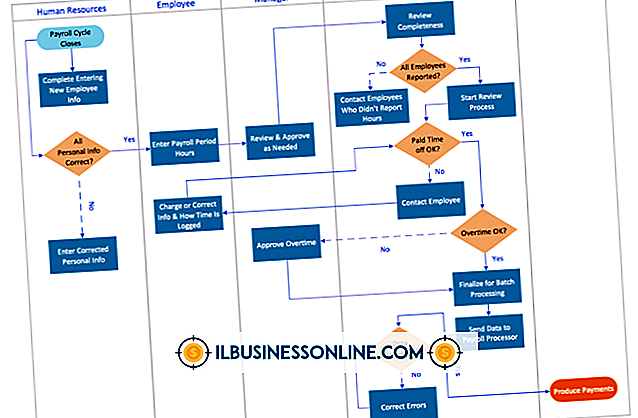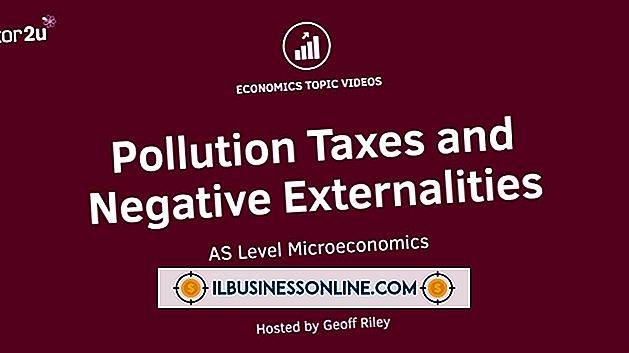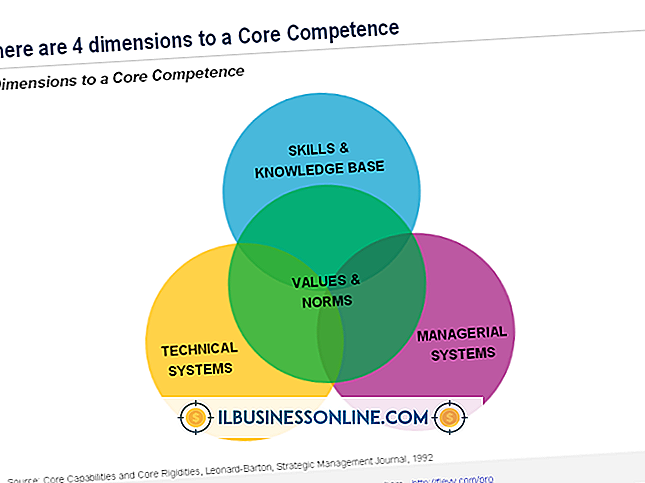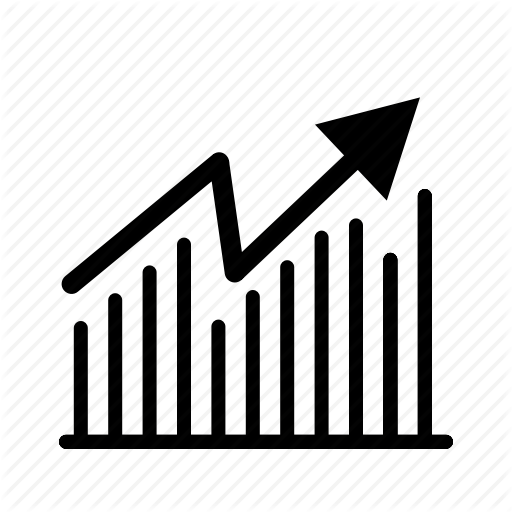WordPressで複数のページレイアウトを使用する方法
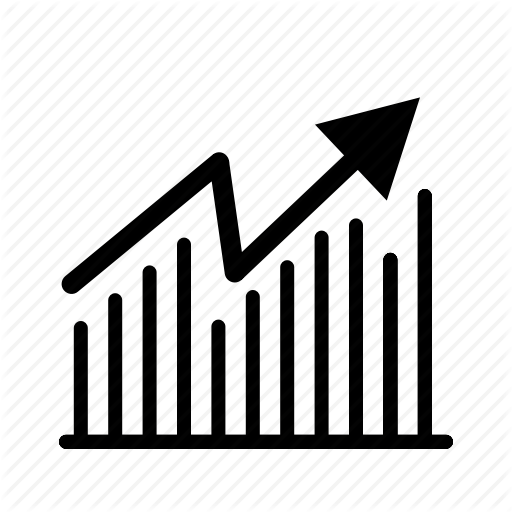
WordPressブログプラットフォームは、訪問者のブラウザによって呼び出されると動的に投稿とページを生成します。 テーマテンプレートとコンテンツはWordPressデータベースに別々に保存されているため、コンテンツを再入力する必要なくテーマを変更または変更できます。 新しいページを追加するときに選択する代替ページレイアウトを作成することもできます。 たとえば、会社の会社概要ページの写真に表レイアウトを使用したり、製品の説明ページからサイドバーを削除したりできます。
1。
メモ帳などの簡単なテキストエディタを開き、新しいファイルを作成します。 ファイルの先頭に次のコードを入力します。
"Alternate"は新しいテンプレートの名前です。 現在のテーマ名でブログのthemesフォルダにalternate.phpとしてファイルを保存します。例えば:
home // public_html // wp-content / themes // alternate.php
テンプレートには任意の名前を使用できますが、ファイルには必ずテンプレートと同じ名前を付けてください。
2。
WordPressダッシュボードにログインします。 「外観」をクリックして「エディタ」を選択します。 新しいテンプレートファイルがファイルリストに表示され、編集できます。 ファイル名をクリックして開きます。
3。
page.phpやindex.phpなどの既存のページから手順1で入力したコードの下のalternate.phpにコードをコピーして貼り付けます。これにより、サイドバーを削除するなどして変更できる基本的なページ構造が得られますまたは新しい要素を追加する 変更を保存するために "Update File"をクリックしてください。
4。
左側のメニューで[ページ]をクリックし、[新規追加]を選択します。 内容を入力し、[ページテンプレート]ドロップダウンメニューから新しいテンプレートファイルを選択します。 新しいページをプレビューしてテンプレートを確認し、必要に応じてエディタで修正します。 ページをもう一度プレビューする前に、alternate.phpへの変更を保存してください。
先端
- ページテンプレートはいくつでも作成でき、新しいページを追加したり既存のページを再公開したりするときに適切なテンプレートを選択できます。
警告
- WordPressテーマを変更すると、新しいページテンプレートは利用できなくなります。 これを使用するページは、新しいテーマのデフォルトのページレイアウトに表示されます。